在oppor17中设置小欧语音助手的具体步骤
时间:2022-12-21 13:45
在oppor17中怎么设置小欧语音助手呢?下面就为大家带来了在oppor17中设置小欧语音助手的具体步骤,我们不妨一起去看看哦。
在oppor17中设置小欧语音助手的具体步骤
第一步:
进入oppor17手机桌面,打开【设置】。
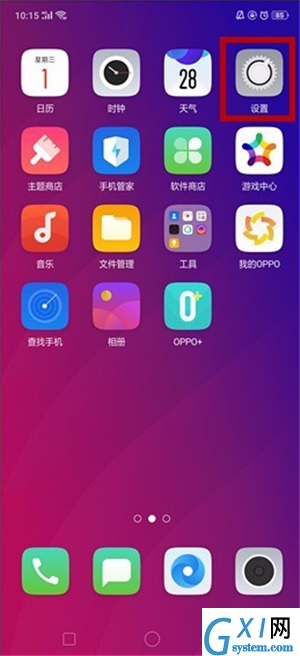
第二步:
在设置里面找到【语音助手】选项,点击进入。
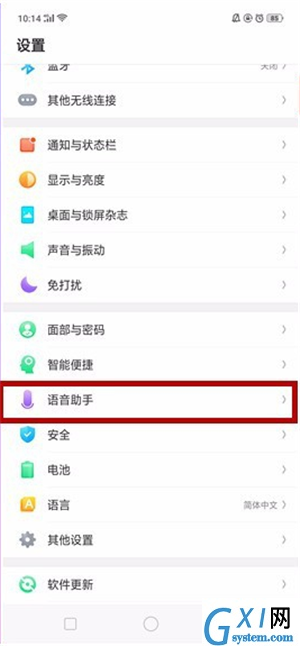
第三步:
点击【用小欧小欧唤醒】。
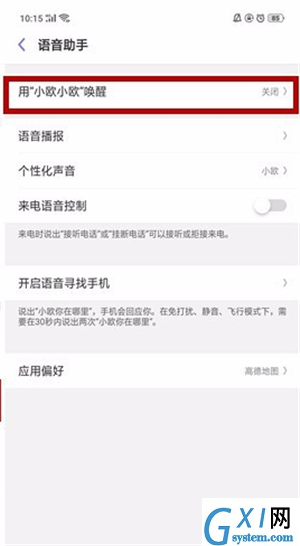
第四步:
点击【开始录入】,根据提示在安静的环境下说出“小欧小欧”之后,点击完成即可。之后我们就可以用“小欧小欧”来唤醒语音助手啦。
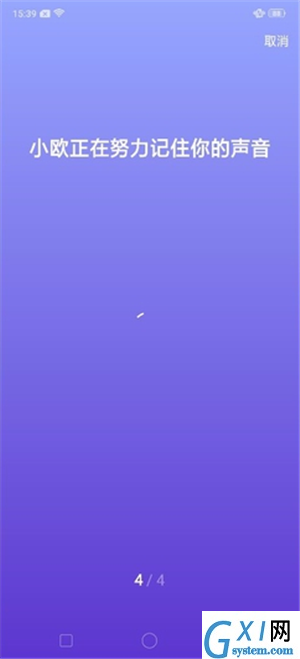
上文就是在oppor17中设置小欧语音助手的具体步骤,大家按照以上的步骤动手试试看哦。



























